Schrijver:
Robert Simon
Datum Van Creatie:
23 Juni- 2021
Updatedatum:
1 Juli- 2024

Inhoud
Soms leveren fabrikanten geen Windows XP-schijf bij een nieuwe computer. In deze handleiding wordt uitgelegd hoe u het besturingssysteem Windows XP (en eerder) opnieuw kunt installeren zonder de Windows XP-cd.
Stappen
 1 Houd er rekening mee dat uw computer na een tijdje zal vertragen, vastlopen en dat er problemen zullen zijn met het afsluiten. Deze symptomen komen vaak voor bij Microsoft Windows-besturingssystemen die moeten worden schoongemaakt en opnieuw moeten worden geïnstalleerd. Maar soms voegen fabrikanten geen kopie van het besturingssysteem op schijf toe aan het pakket. Dit wordt gedaan om u geld te besparen en uiteindelijk ook hun geld.
1 Houd er rekening mee dat uw computer na een tijdje zal vertragen, vastlopen en dat er problemen zullen zijn met het afsluiten. Deze symptomen komen vaak voor bij Microsoft Windows-besturingssystemen die moeten worden schoongemaakt en opnieuw moeten worden geïnstalleerd. Maar soms voegen fabrikanten geen kopie van het besturingssysteem op schijf toe aan het pakket. Dit wordt gedaan om u geld te besparen en uiteindelijk ook hun geld.  2 Zoek een kopie van het besturingssysteem op uw harde schijf. Als de fabrikant geen Windows XP-schijf bij de nieuwe computer heeft geleverd, hebben ze er hoogstwaarschijnlijk een kopie van op hun harde schijf opgeslagen. U kunt een kopie van de schijf op uw harde schijf gebruiken om uw computerpartities volledig opnieuw te installeren of te formatteren.
2 Zoek een kopie van het besturingssysteem op uw harde schijf. Als de fabrikant geen Windows XP-schijf bij de nieuwe computer heeft geleverd, hebben ze er hoogstwaarschijnlijk een kopie van op hun harde schijf opgeslagen. U kunt een kopie van de schijf op uw harde schijf gebruiken om uw computerpartities volledig opnieuw te installeren of te formatteren.  3 Maak een back-up van uw gegevens, inclusief foto's, tekeningen, documenten, bladwijzers, wachtwoorden en instellingen op cd/dvd/USB.
3 Maak een back-up van uw gegevens, inclusief foto's, tekeningen, documenten, bladwijzers, wachtwoorden en instellingen op cd/dvd/USB.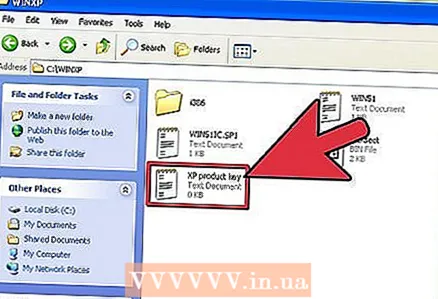 4 Zorg ervoor dat u een Windows-licentiesleutel hebt. Het kan op de computer of op de verpakking worden vermeld. Als je het niet kunt vinden, kijk dan in de documenten van je computer of neem contact op met de fabrikant.
4 Zorg ervoor dat u een Windows-licentiesleutel hebt. Het kan op de computer of op de verpakking worden vermeld. Als je het niet kunt vinden, kijk dan in de documenten van je computer of neem contact op met de fabrikant.  5 Klik op Deze computer en vervolgens op C: WINDOWS "en selecteer de map" i386 "(soms C: i386). Dit is het deel waar veel mensen in de war raken. Ze realiseren zich dat de kopie van de Windows XP-schijf hier is, maar ze zijn op zoek naar de verkeerde bestanden De meeste proberen bestanden te vinden die "Setup", "Install" of "Windows" worden genoemd. Het bestand dat u nodig hebt is "winnt32.exe".
5 Klik op Deze computer en vervolgens op C: WINDOWS "en selecteer de map" i386 "(soms C: i386). Dit is het deel waar veel mensen in de war raken. Ze realiseren zich dat de kopie van de Windows XP-schijf hier is, maar ze zijn op zoek naar de verkeerde bestanden De meeste proberen bestanden te vinden die "Setup", "Install" of "Windows" worden genoemd. Het bestand dat u nodig hebt is "winnt32.exe".  6 Open deze app en volg de instructies op het scherm. De herinstallatie bestaat uit 5 eenvoudige stappen, waarbij uw gegevens worden verwijderd en het systeem opnieuw wordt geïnstalleerd.
6 Open deze app en volg de instructies op het scherm. De herinstallatie bestaat uit 5 eenvoudige stappen, waarbij uw gegevens worden verwijderd en het systeem opnieuw wordt geïnstalleerd.  7 Bereid u voor om uw productlicentiesleutel in te voeren. Ga akkoord met de voorwaarden van de toepassing winnt32.exe.
7 Bereid u voor om uw productlicentiesleutel in te voeren. Ga akkoord met de voorwaarden van de toepassing winnt32.exe.  8 Als u een besturingssysteem gebruikt dat lager is dan Windows 2000 of Me, zoek dan naar de toepassing winnt.exe, aangezien winnt32.exe mogelijk niet beschikbaar is in de map I386 voor uw versie van Windows OS. Winnt.exe heeft een opdrachtinterface en er zijn eenvoudige opdrachten nodig om partities te formatteren of Windows opnieuw te installeren. Ze zijn te vinden via de link
8 Als u een besturingssysteem gebruikt dat lager is dan Windows 2000 of Me, zoek dan naar de toepassing winnt.exe, aangezien winnt32.exe mogelijk niet beschikbaar is in de map I386 voor uw versie van Windows OS. Winnt.exe heeft een opdrachtinterface en er zijn eenvoudige opdrachten nodig om partities te formatteren of Windows opnieuw te installeren. Ze zijn te vinden via de link
Tips
- Voor sommige oudere versies van het Windows-besturingssysteem moet u mogelijk winnt.exe gebruiken, dat een opdrachtregel gebruikt met een reeks specifieke opdrachten. Winnt32.exe is mogelijk niet beschikbaar voor Windows-versies ouder dan 2000 / Me.
- Zorg ervoor dat u een back-up maakt van alle belangrijke bestanden voordat u opnieuw installeert.
- Zorg ervoor dat u de benodigde software en stuurprogramma's op verwisselbare media (cd / dvd / USB) hebt voor de herinstallatie.
- Sluit voordat u winnt32 gebruikt onnodige programma's die op de achtergrond worden uitgevoerd (bijvoorbeeld Windows Live Messenger, Yahoo! Instant Messenger en andere). Dit zou het proces moeten versnellen.
- Als u de map niet kunt vinden, download dan de software WinAccess "2.Ontwikkeld door ZenCore Softworks, scant het uw Windows-map op een Windows-cd en voert het vervolgens uit op uw harde schijf. U kunt de software gratis downloaden van deze site. Deze software ondersteunt ook Windows Vista. Dit kleine programma is erg handig als de fabrikant de Windows-cd in een andere map heeft opgeslagen (in de meeste gevallen is dit onwaarschijnlijk).
Waarschuwingen
- U kunt stuurprogramma's downloaden met Windows Update, maar onthoud dat er een netwerkstuurprogramma moet zijn geïnstalleerd om verbinding te maken met internet!
- Maak een back-up van al uw gegevens met Systeemherstel, anders raakt u alles kwijt. Dit omvat alle programma's die op de computer zijn geïnstalleerd.
- Houd er rekening mee dat Microsoft niet verantwoordelijk is voor eventuele schade aan uw computer.
- Als de map I386 of "Winnt32.exe / Winnt.exe" niet bestaat, gebruik dan de zoekfunctie om ze te vinden (Start> Zoeken). Als dit niet is gelukt, is er mogelijk geen kopie van de cd op uw harde schijf opgeslagen. Neem voor meer informatie contact op met de fabrikant.
- Alle stuurprogramma's worden verwijderd. Dit zijn stuurprogramma's voor videokaarten, audioapparaten, draadloze apparaten, enz. Zorg ervoor dat u alle stuurprogramma's hebt om opnieuw te installeren nadat u het besturingssysteem opnieuw hebt geïnstalleerd.



